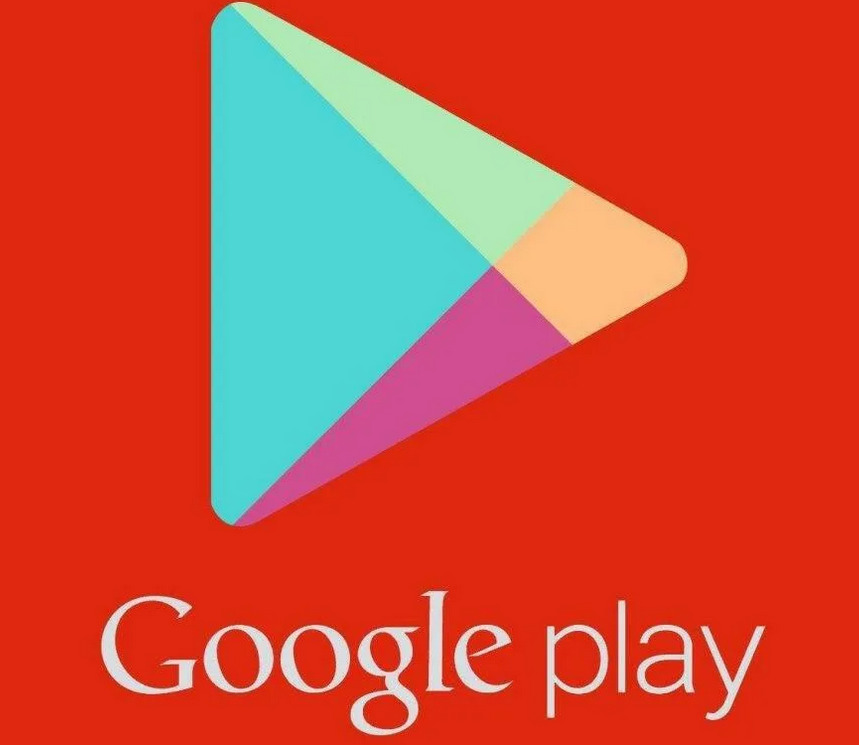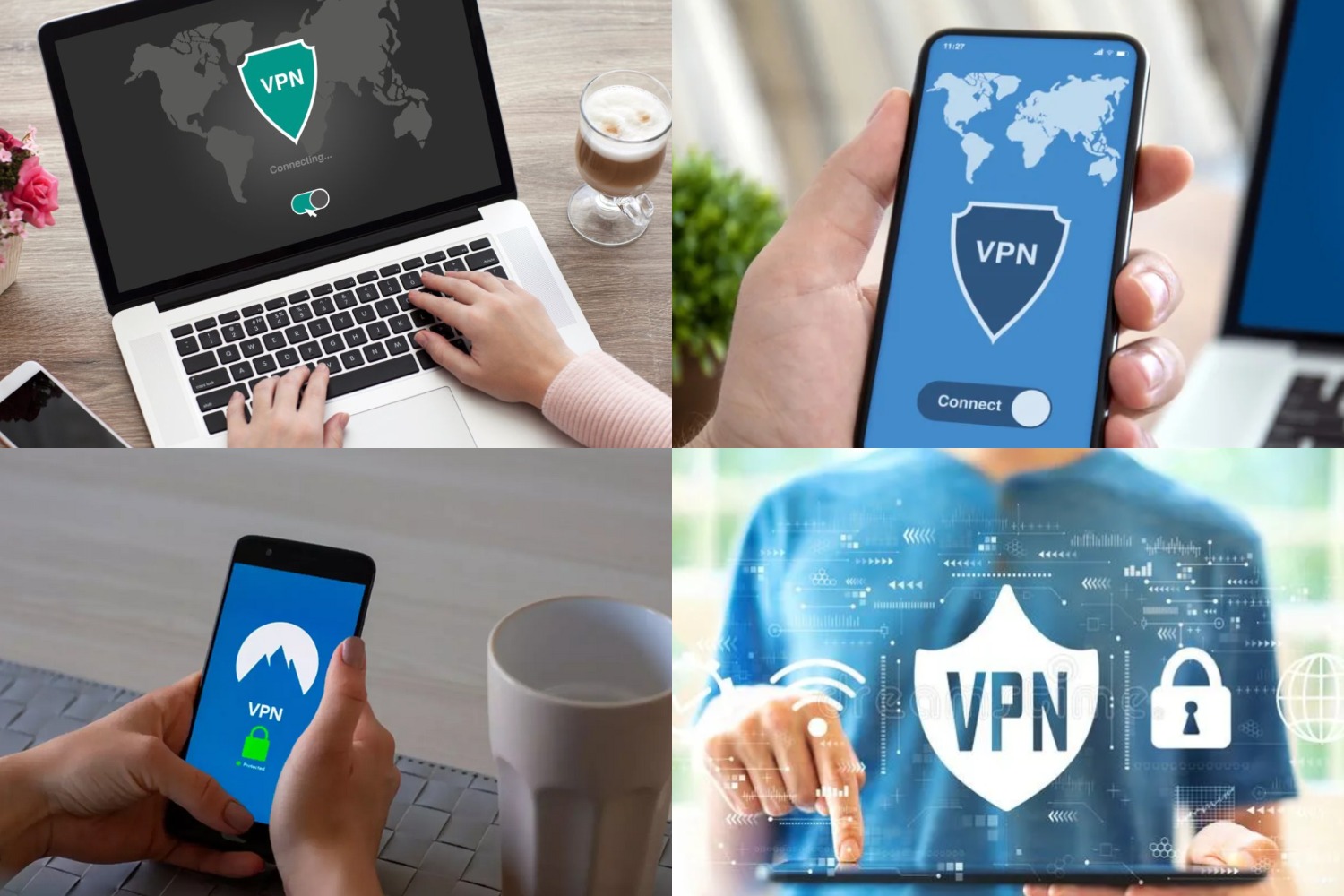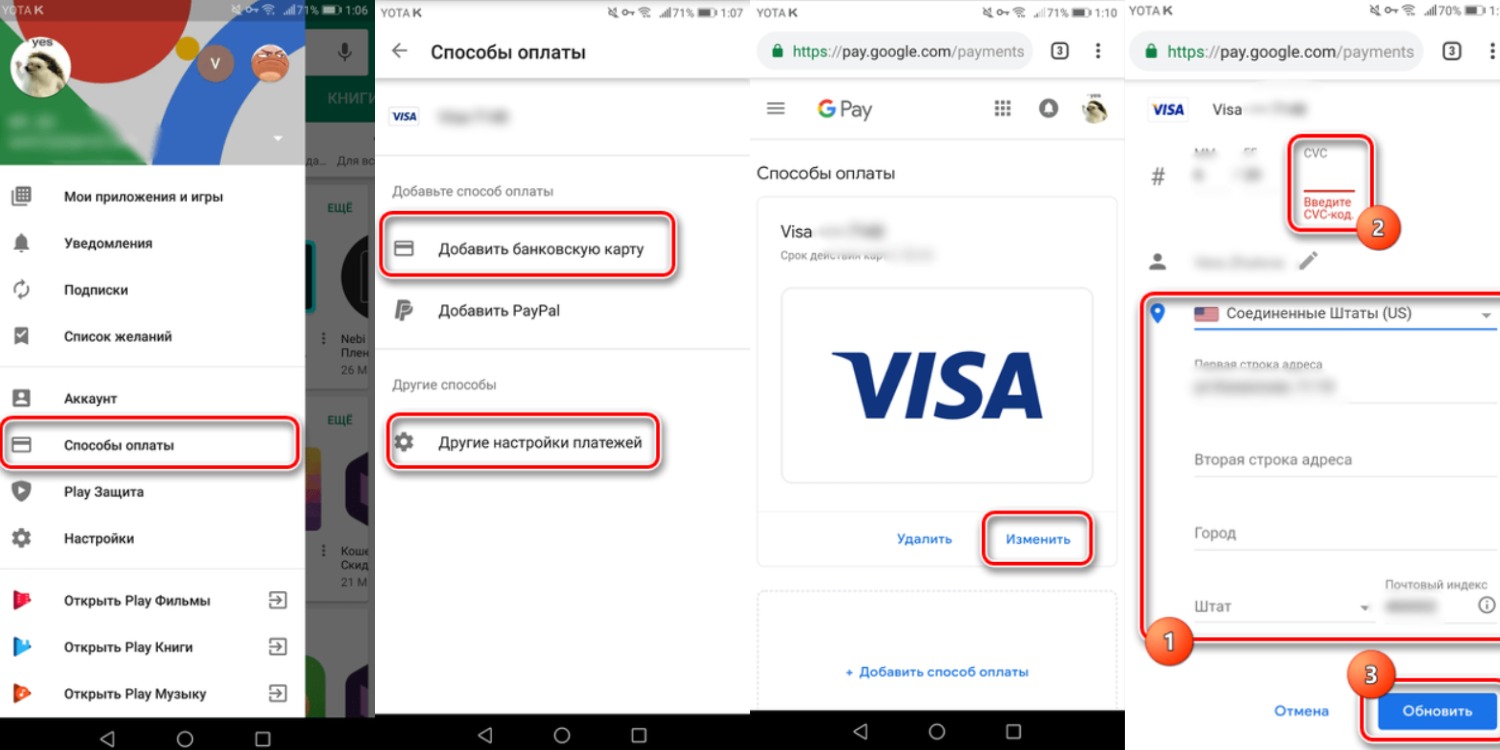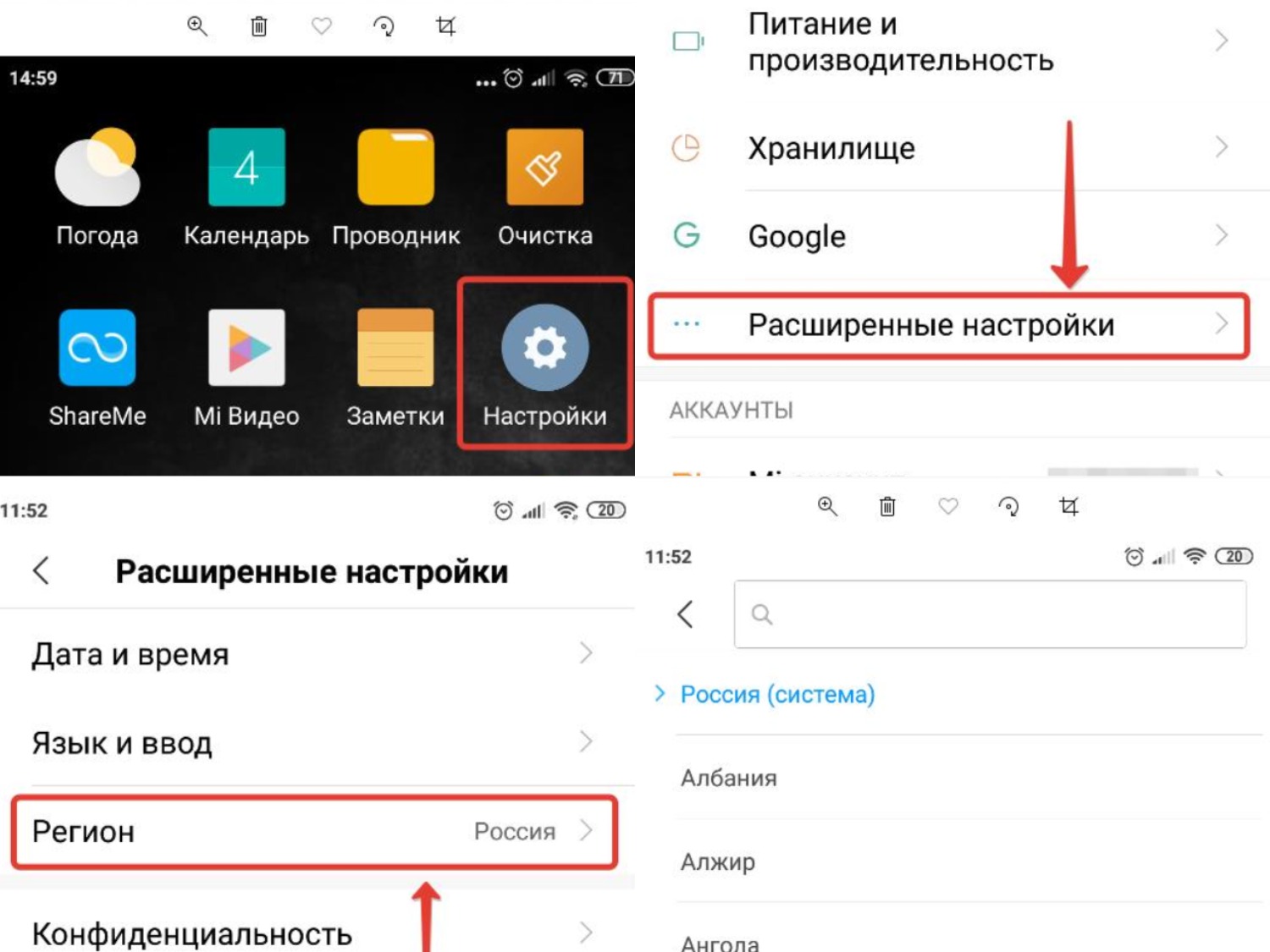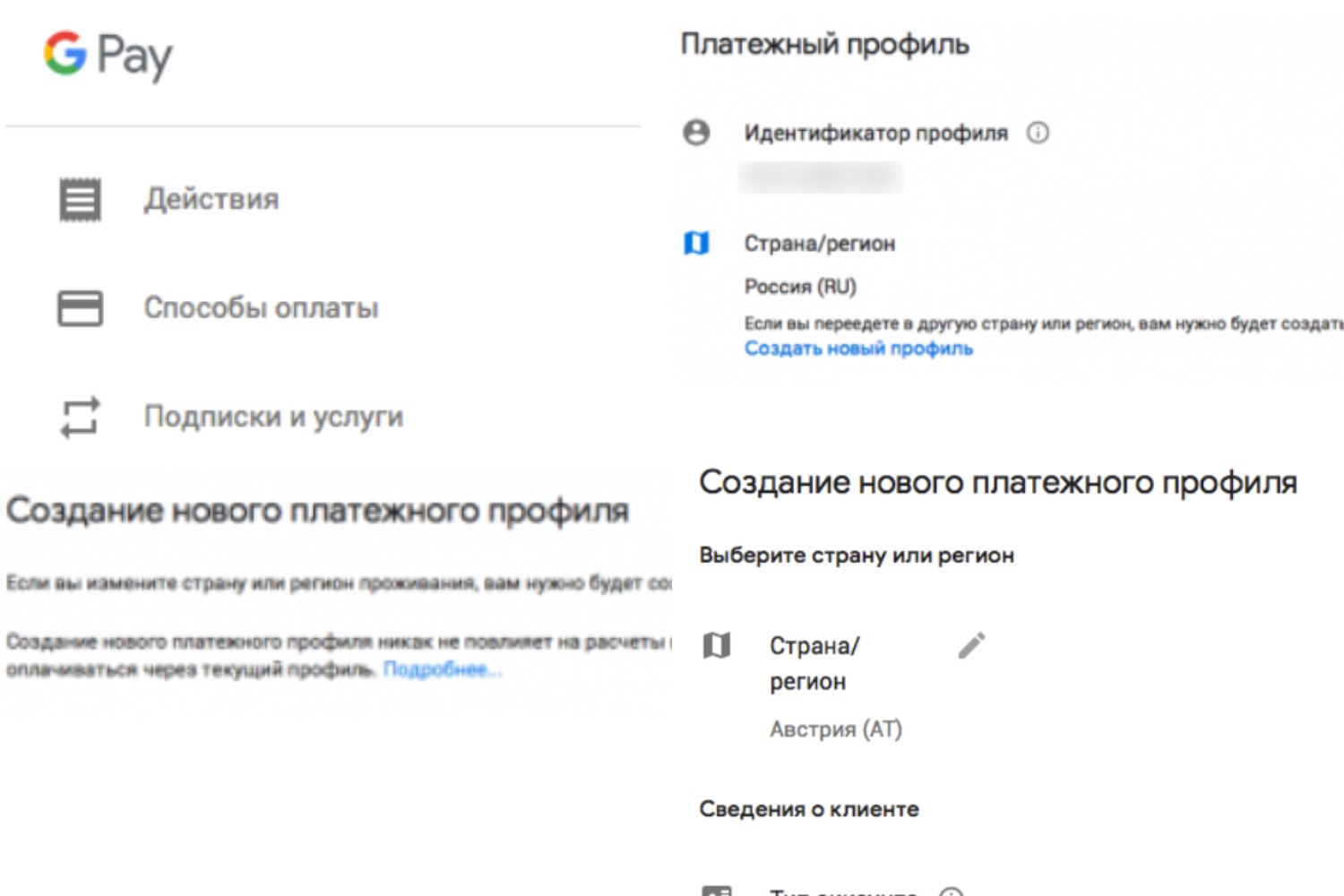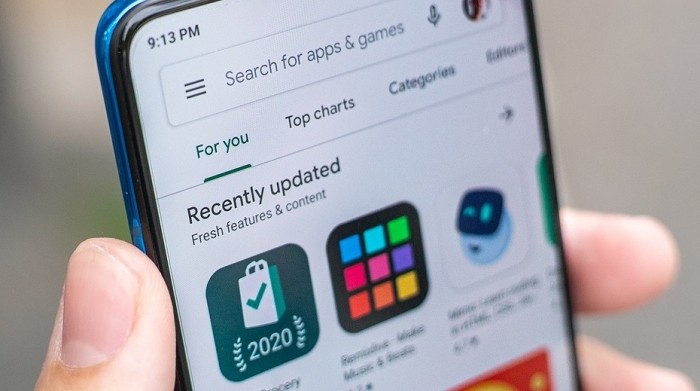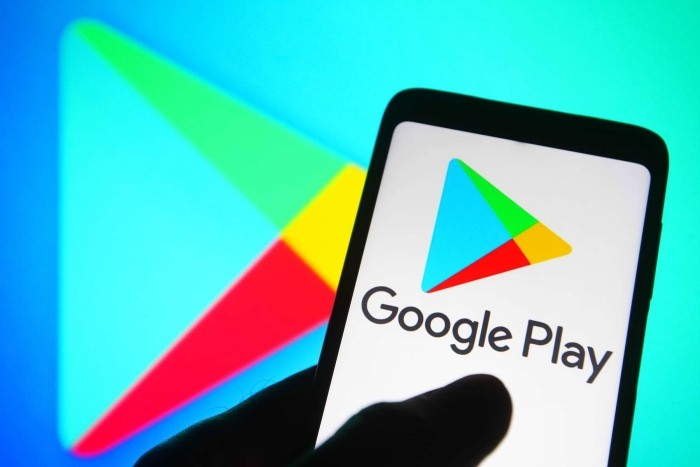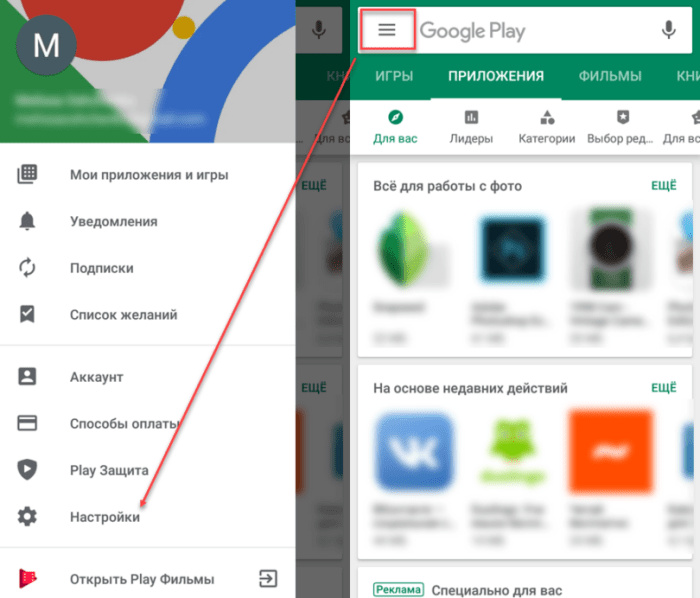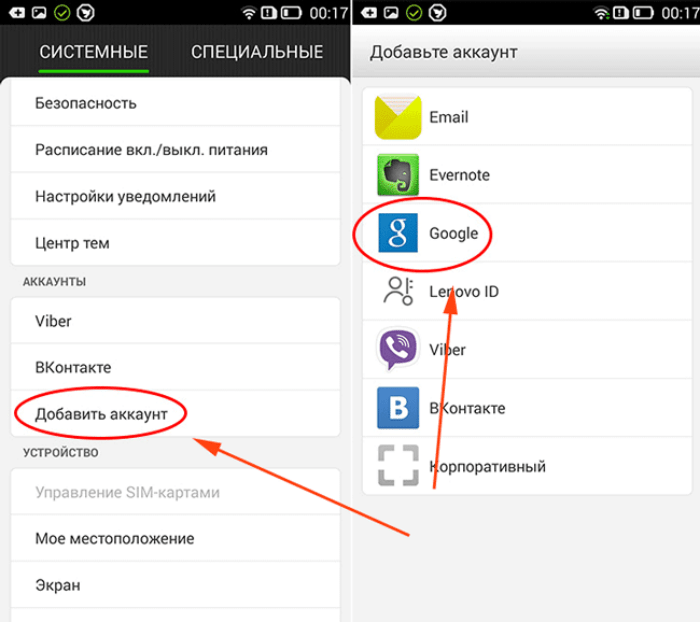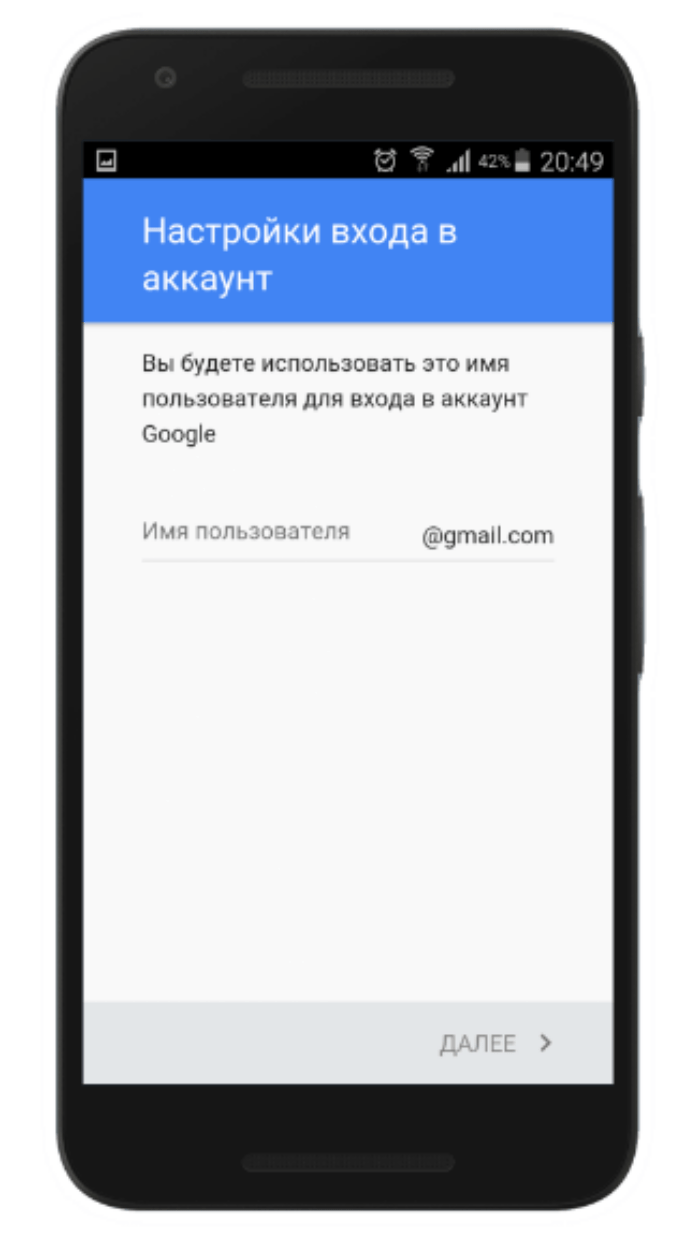Если вы переехали за границу, рекомендуем сменить страну в Google Play. После этого вам станут доступны приложения, игры и другой контент, который предназначен для распространения в вашей стране.
- Менять страну в Google Play можно не чаще раза в год. Первый раз вы сможете изменить ее только через 12 месяцев после создания платежного профиля.
- После переезда в другую страну вы не сможете пользоваться средствами, зачисленными на баланс Google Play в прежней стране проживания.
- Вы можете потерять доступ к некоторым книгам, фильмам, сериалам, играм и приложениям.
- Чтобы указать новую страну проживания в Google Play, нужно находиться в этой стране.
- Кроме того, необходимо добавить зарегистрированный в ней способ оплаты.
Смена страны в Google Play
Как переключаться между странами в Google Play
Внимание! Менять страну в Google Play можно не чаще раза в год. Первый раз вы сможете изменить ее только через 12 месяцев после создания платежного профиля.
- Откройте приложение Google Play
на устройстве Android.
- В правом верхнем углу экрана нажмите на значок профиля.
- Выберите Настройки
Общие
Настройки аккаунта
Страна и профили.
- Укажите нужную страну.
Примечание. Изменения вступят в силу в течение 48 часов.
Я не могу найти пункт меню для смены страны
Возможность сменить страну может быть недоступна, если:
- С момента последнего изменения страны ещё не прошел год.
- Вы находитесь за пределами нужной страны (система определяет это по вашему IP-адресу).
- Вы пользуетесь Семейной библиотекой Google Play.
Как устранить проблемы при смене страны в Google Play
Если у вас не получается сменить страну в Google Play, следуйте рекомендациям ниже.
Очистите кеш и данные приложения
Убедитесь, что приложение обновлено
Как удалить платежный профиль
Что произойдет после смены страны
Что происходит с балансом Google Play после смены страны
Важно! Менять страну в Google Play можно не чаще раза в год. Если вы сделаете это сейчас, то сможете снова внести изменения только через год.
Баланс Google Play связан со страной в Google Play. Если вы смените ее, то перенести средства на балансе в новый профиль будет нельзя.
Однако средства не пропадут. Они станут доступны снова, если вы переключитесь на старую страну.
Google Play Pass
Ваша подписка Google Play Pass будет продлеваться автоматически.
Если Play Pass действует в вашей новой стране проживания, вы по-прежнему сможете пользоваться всеми возможностями подписки.
Если в этой стране Play Pass не работает, у вас останется доступ к приложениям на устройстве, но вы не сможете искать и устанавливать дополнительные приложения в рамках подписки. Подробнее о том, как управлять подпиской Google Play Pass…
Примечание. Некоторые приложения доступны не во всех странах.
Эта информация оказалась полезной?
Как можно улучшить эту статью?
Теперь гугл будет хранить данные россиян на серверах в РФ. Отличать граждан наверняка будет по указанной в профиле стране, а не IP. Поэтому нужно как-то поменять страну.
Когда они поменяли интерфейс, все стало непонятно. Не подскажите, где эта настройка?
-
Вопрос заданболее трёх лет назад
-
122091 просмотр
Сам спросил, сам отвечаю. В платежном Гугла при добавлении нового способа оплаты
Пригласить эксперта
У гугла управление платежными профилями происходит на отдельной платформе, вот ссылка https://pay.google.com/gp/w/home/settings
Там можно создать новый платежный профиль для новой страны, который проверяется при привязке банковской карты из этой страны.
Далее новый профиль стоит поставить по умолчанию, либо просто убить старый, оставив новый единственным.
В течение нескольких минут изменения накатываются в гугль плей.
У меня была такая же проблема. Перепробовал всё, что советуют в интернете. Решил просто. Создал новый аккаунт, причем всё данные оставил старого аккаунта за исключением адреса почты.
Google отличает не по указанной в профиле стране, а по тому, откуда вы совершаете операции (попробуйте с американской карты и IP оплатить покупку и сразу увидите), а также по тому где находятся ваши привязанные устройства (смартфон, планшет, компьютер с браузером).
К сожалению не так. Живу в Германии карта для оплаты немецкая, телефон из Эстонии, настройки аккаунта Россия. Никак не убедить Гугл что я живу в Германии. И тоже не могу разобраться как изменить страну в настройках.
-
Показать ещё
Загружается…
10 февр. 2023, в 20:03
30000 руб./за проект
10 февр. 2023, в 19:23
1200 руб./в час
10 февр. 2023, в 19:10
1000 руб./за проект
Минуточку внимания
Google Play Market — одна из самых удобных площадок для скачивания различных приложений на мобильные устройства Android. При просмотре доступных игр и приложений сервис автоматически определяет местоположение пользователя и выдает только те продукты, которые могут быть востребованы в конкретном регионе. Но иногда бывает, что нужно скачать игру или приложение, которые не используются или вовсе запрещены в определенной стране.
В этом случае придется менять страну в Гугл Плей Маркет с помощью специальных приложений или путем внесения изменений в настройки аккаунта пользователя. Из статьи вы узнаете, как это сделать правильно.
Даже до 2022 года пользователям часто приходилось скрывать или менять свое реальное местоположение для получения доступа к определенным играм и приложениям. Сейчас этот вопрос особенно актуален, но, к счастью, существуют действенные способы поменять страну в Гугл Плей Маркет.
Приложения для смены IP
Первый, и самый действенный способ, предполагает скачивание специальной программы для изменения реального IP пользователя.
Рисунок 1. Страну в Google Play Market проще всего поменять с помощью ВПН
Проще всего скачать приложение ВПН, например, Planet FreeVPN:
- Скачайте программу с надежного сайта, зайдите в загрузки и установите приложение.
- Когда значок приложения появится на экране смартфона, откройте программу. Перед вами появится окно с выбором страны расположения сервера.
- В данном приложении есть и бесплатные, и платные доступы. Если менять местоположение нужно нечасто, хватит бесплатной версии. Если нужен постоянный доступ к серверам по всему миру, лучше отдать предпочтение платной программе.
После подключения к удаленному серверу пользователь может смело заходить в Google Play. Магазин автоматически определит местоположение и предоставит пользователю возможность скачать нужные приложения или игры.
Смена настроек аккаунта
Если по каким-либо причинам пользователь не хочет или не имеет возможности скачать VPN, но к аккаунту Google Play привязан банковская карта, можно попытаться изменить страну прямо в настройках профиля.
При добавлении банковской карты в профиль пользователь обязательно указывает страну и адрес проживания.
Чтобы поменять страну в настройках аккаунта, необходимо:
- зайти в аккаунт Google Play и перейти в раздел «Способы оплаты»;
- в появившемся окне будет отображаться список привязанных банковских карт, здесь же можно добавлять новые;
- чтобы перейти к изменениям уже привязанной банковской карты, нужно перейти в раздел «Другие настройки платежей»;
- в браузере откроется новая вкладка, в которой нужно кликнуть по кнопке «Изменить»;
- далее пользователю необходимо перейти во вкладку «Местоположение», выбрать подходящую страну и ввести реально существующий адрес (например, его можно взять из Гугл Карт»;
- остается только ввести CVC-код и нажать на кнопку «Обновить».
После этих действий при заходе в Google Play Market пользователь будет видеть список игр и приложений, рекомендованных именно для этой страны.
Рисунок 2. Изменить страну также можно в настройках платежных карт в аккаунте Google Play
При этом следует учитывать, что смена страны в настройках аккаунта занимает около суток, хотя чаще всего длится не более нескольких часов.
Смена страны в Google Play Market на Россию
Для быстрой смены региона в устройствах Android предусмотрены собственные настройки. Чтобы поменять страну в Google Play Market на Россию, даже не придется скачивать ВПН.
Когда пользователь изменить регион расположения в настройках устройствах, местоположение автоматически поменяется и в Гугл Плей Маркет.
Рисунок 3. В настройках аккаунта также можно поменять страну на Россию
Инструкция по смене региона на Андроид такая:
- На рабочем столе кликают на значок шестеренки, чтобы зайти в настройки.
- В открывшемся окне переходят в пункт «Расширенные настройки». Он находится в разделе «Система и устройство».
- Перед пользователем откроется новое меню, в котором необходимо кликнуть по вкладке региона.
- Чтобы поменять страну на Россию, достаточно выбрать ее из выпадающего списка. Также можно ввести название страны в строке поиска.
Как изменить страну в аккаунте на телефоне
Далеко не всегда есть необходимость менять страну на постоянной основе. Но в настройках самого аккаунта в Google Play Market есть функция смены местоположения.
Рисунок 4. С мобильного устройства тоже можно легко поменять страну в настройках аккаунта Google Play Market
Для этого выполняют такую инструкцию:
- На устройстве заходят в аккаунт Гугл Плей и кликают по значку настроек в левом углу.
- Рядом с указанной страной есть кнопка редактирования. Нужно кликнуть по ней.
- Далее пользователю необходимо создать новый платежный профиль, в котором следует указать необходимую страну.
- После этого открывают сам Google Play и переходят к любому приложению или игре. Кликают по кнопке скачивания и ждут, пока не появится предложение о покупке софта. Подтверждать покупку нет необходимости.
- Далее Google Play нужно закрыть и остановить его работу. Для этого заходят в настройки, переходят в приложения, Play Market и кликают на принудительную остановку. После этого остается только очистить данные приложения.
На завершающем этапе пользователю необходимо открыть Гугл Плей повторно, чтобы убедиться, что загрузка осуществляется с нужной страны.
Как поменять страну в Google Play Market на компьютере без карты
К сожалению, интерфейсом Google Play Market не предусмотрена смена страны без привязки к банковской карте.
Если пользователь не хочет менять платежные данные, единственный способ поменять страну в Гугл Плей — это использовать сервис Planet FreeVPN или другое приложение ВПН. При подключении к удаленному серверу не только маскируется реальное местоположение пользователя, но и меняется его IP-адрес. Кроме того, все данные шифруются и становятся недоступными для третьих лиц.
Изменение страны в Google Play
Часто владельцам Андроид-устройств нужно поменять местоположение в Гугл Плей, ведь некоторые продукты в стране могут быть недоступны для скачивания. Сделать это можно посредством изменения настроек в самом аккаунте Гугл, либо используя специальные приложения.
Способ 1: Использование приложения для смены IP
Этот способ предполагает скачивание приложения для смены IP-адреса пользователя. Мы рассмотрим самое популярное – Hola Free VPN Proxy. Программа обладает всеми необходимыми функциями и предоставляется бесплатно в Play Market.
- Скачайте приложение по ссылке выше, установите его и откройте. Нажмите на значок страны в левом верхнем углу и перейдите в меню выбора.
Выберите любую доступную страну с надписью «Free», например, США.
Во всплывающем окне подтвердите подключение с помощью VPN, нажав «ОК».
После выполнения всех указанных выше действий нужно в настройках приложения Play Market очистить кэш и стереть данные. Для этого:
- Зайдите в настройки телефона и выберите «Приложения и уведомления».
Найдите «Google Play Маркет» и щелкните по нему.
Далее юзеру необходимо перейти в раздел «Память».
Нажмите по кнопке «Сброс» и «Очистить кэш» для очистки кэша и данных этого приложения.
- Зайдя в Google Play, можно увидеть, что магазин стал той же страны, которую пользователь выставил в VPN-приложении.
Способ 2: Изменение настроек аккаунта
Для изменения страны таким способом у юзера должна быть привязана банковская карта к аккаунту Google либо ему нужно добавить её в процессе изменения настроек. При добавлении карты указывается адрес проживания и именно в этой графе стоит вписать ту страну, которая впоследствии отобразится в магазине Google Play. Для этого:
- Зайдите в «Способы оплаты»Гугл Плея.
В открывшемся меню можно увидеть список привязанных пользователям карт, а также добавить новые. Нажмите на «Другие настройки платежей», чтобы перейти к изменению уже существующей банковской карты.
Откроется новая вкладка в браузере, где нужно тапнуть по «Изменить».
Перейдя во вкладку «Месторасположение», измените страну на любую другую и введите реально существующий в ней адрес. Впишите CVC-код и нажмите «Обновить».
Обратите внимание, что страна в Google Play будет изменена в течение суток, но обычно это занимает несколько часов.
Альтернативным вариантом станет использование приложения Market Helper, которое также помогает снять ограничение на смену страны в Плей Маркете. Однако стоит учитывать, что для его использования на смартфоне должны быть получены рут-права.
Изменять страну в Google Play Маркет разрешается не чаще одного раза в год, поэтому пользователю следует тщательнее продумывать свои покупки. Существующие сторонние приложения, а также стандартные настройки аккаунта Гугл помогут пользователю изменить страну, а также другие данные, необходимые для совершения будущих покупок.
Что делать, если не получается сменить страну в Гугл Плей
Даже зная, как изменить страну в Плей Маркете, поменять данные не всегда удается. Причиной могут быть разные ошибки, с которыми сталкиваются пользователи. Распространенная ситуация, когда пользователь не может найти пункт, позволяющий поменять данные.
Причины могут быть следующие:
- Вы вносили правки в течение последних 12 месяцев.
- Человек находится вне пределов нужного государства. Система автоматически определяет этот факт по IP.
- Пользователь примеряет библиотеку Гугл Плей.
В указанных выше случаях поменять страну не получится из-за отсутствия необходимого пункта.
Бывают и другие ситуации, когда нужный раздел имеется, а сменить страну в Гугл Плей все равно не удается. В таком случае сделайте следующие шаги.
Почистите кэш:
- Откройте приложение Настройки на смартфоне или планшете.
- Войдите в раздел Приложения и уведомления.
- Выберите пункт показать Все приложения.
- Покрутите вниз список и выберите Плей Маркет.
- Кликните на кнопку Хранилище и выберите Очистить кэш.
- Жмите Очистить хранилище и подтвердите операцию.
Если не удается поменять страну в Гугл Плей, убедитесь в обновлении приложения. Пройдите следующие шаги:
- Войдите в Плей Маркет на смартфоне и планшете Андроид.
- Жмите на символ с тремя полосками и перейдите в Настройки.
- Выберите версию Плей Маркета.
После этого дождитесь обновления или сообщения, что в этом нет необходимости.
Как сменить страну в платежном профиле Google?
В последнее время на форуме техподдержки Google начали появляться сообщения от пользователей, которые столкнулись с проблемой при смене страны в платежных реквизитах в профиле Google.
Согласно сообщениям, в платежных реквизитах на сайте payments.google.com, нет возможности сменить страну. Причиной отсутствия такой опции может оказаться то, что вы управляете учетной записью Google Family. Также мешать изменению страны может одно из запущенных приложений, или сервисов.
Сегодня мы расскажем о нескольких простых шагах, которые помогут решить эту надоедливую проблему. Возможно, они покажутся вам очень простыми и очевидными, однако иногда мы забываем о самом простом решении. Конечно, если ни один из предложенный способов не устранит неполадку, всегда останется возможность обратиться в сервисный центр.
Чтобы изменить страну в настройках платежных реквизитов Google, потребуется:
- Авторизоваться в учетной записи на сайте payments.google.com.
- Зайти в Настройки, нажав на иконку в верхнем правом углу.
- Нажать на кнопку «Редактировать» в строке «Домашний адрес» и указать измененую страну.
- Нажать кнопку «Сохранить».
Далее нужно зайти в Настройки вашего Android-устройства и выбрать пункт «Приложения». В открывшемся списке находим «Play Маркет» и удаляем кэш. После этого нужно перезапустить Play Маркет. Также нужно удалить кэш в браузере на компьютере, на котором вы авторизованы в учетной записи Google.
Здесь стоит помнить, что изменение локализации может занять до нескольких часов. Помимо этого, вы не сможете изменить страну, если на счету находится более $10.
Источник
Как поменять регион на Android
Переехав в другую страну или купив смартфон из-за границы, пользователь сталкивается с необходимостью поменять регион на Андроид. Из-за неправильно заданного региона может некорректно отображаться дата и время, а в магазине Play Market могут быть недоступны к покупке некоторые приложения и игры. Поэтому решение данного вопроса может стать очень важным для владельца гаджета.
Смена региона, языка и часового пояса
Чтобы сменить страну и задать персональные настройки на Android, необходимо выполнить следующие действия:
[Guide] Инструкция по смене региона Google-аккаунта
SINILIAN #1 Отправлено 03 Декабрь 2014 — 12:54
Доброго времени суток, танкисты!
Вы наверняка задавали себе вопрос, как же сменить регион? Много искали, перерыли кучу информации но ответа не нашли? Не беда. Мы специально подготовили для вас данный гайд, который повествует вам как же правильно и быстро сменить регион Google-аккаунта.
Итак, без долгих вступлений перейдем непосредственно к и инструкции:
Для смены региона рекомендуем использовать ваш PC, но эту процедуру можно и проделать на мобильном устройстве.
Как бы это не было странным, но в большинстве случаев изменить страну в Google-аккаунта можно, выполнив следующие действия:
Как бы не было это печально, но все же есть причины по которым изменить страну невозможно:
- Отчетная валюта, выбранная в вашем аккаунте, в настоящее время недоступна для новой страны. Просмотрите список стран и соответствующих отчетных валют.
- Вы переезжаете в страну, которая входит в зону обслуживания другого подразделения Google.
- Вы переезжаете в одну из следующих стран (или покидаете любую из них): Алжир, Бангладеш, Бахрейн, Бразилия, Вьетнам, Египет, Йемен, Индия, Индонезия, Иордания, Катар, Китай, Кувейт, Ливан, Ливия, Малайзия, Марокко, Непал, ОАЭ, Оман, Пакистан, Палестина, Саудовская Аравия, Сингапур, Таиланд, Тунис, Филиппины или Шри-Ланка. (Ответ Google: В связи с системными и юридическими ограничениями мы не можем изменить страну для вашего аккаунта, если вы находитесь в одной из перечисленных выше стран или хотите выбрать какую-либо из них)
- В таком случае вам следует закрыть существующий аккаунт и открыть новый, с нужным адресом. После закрытия аккаунта подайте заявку на создание нового.
Нюансы при смене региона в Google Play Store
- Будьте готовы, что не все ваши данные перенесутся в новый магазин в нынешнем виде. Это не повлияет на рутинные занятия, но в случае, если у вас семейный доступ к Google Play, придётся настроить его снова. Надо будет изменить регион и для других пользователей совместного доступа. Ну или найти новую семью в новом регионе;)
- Кроме того, придётся оплачивать приложения способом оплаты, доступным в данном регионе, и использовать деньги, карты и подарочные коды со старого аккаунта тоже не получится.
- И самое главное: менять регион можно не чаще раза в год, поэтому советую делать это лишь в случае крайней необходимости. Для загрузки нужных приложений стоит сперва поискать их на проверенных сайтах.
Если эти 3 пункта вам не останавливают, то можно приступать хоть сейчас. Ведь как поменять страну в гугл плей вам уже известно.
Подписывайтесь на наш канал в Яндекс.Дзен — там вы найдете еще больше интересных и полезных материалов
При неправильной настройке региональных параметров в операционной системе Andro >
( 2 оценки, среднее 5 из 5 )
С какой страной связан ваш аккаунт Google и как ее изменить?
В электронном письме Google отмечает, что связывает своих клиентов со страной и регионом, и эта связанная страна будет изменена в течение 30 дней.
В тексте письма также указана текущая и новая страна. Google утверждает, что это делается для того, чтобы определить, какая «компания Google» отвечает за учетную запись и какие условия использования регулируют отношения с клиентом.
Приведем пример конкретного письма от одного из пользователей Google. В данном письме сообщается о смене связанной страны с Германии на Малайзию.
Мы связываем ваш аккаунт Google с конкретной страной или территорией, чтобы эффективнее предоставлять вам свои сервисы. Связанная страна позволяет определить, какая компания Google предоставляет сервисы, обрабатывает ваши данные и отвечает за соблюдение соответствующих законов о конфиденциальности.
Условия использования сервисов Google, регулирующие наши отношения, могут варьироваться в зависимости от местного законодательства.
В течение 30 дней мы изменим выбранную для вас страну:
Страна сейчас: Германия.
Станет: Малайзия.
Обращаем ваше внимание, что вы получаете одинаковые сервисы Google, независимо от связанной страны. Кроме того, любой приобретенный контент и банковская информация, которые могут быть у вас в учетной записи Google, сохраняются.
Привязка к конкретной стране действительно важна для клиентов, потому что некоторые страны и регионы могут предложить более строгое законодательство в сфере конфиденциальности данных.
Как проверить страну, связанную с вашей учетной записью Google
Перейдите по следующей ссылке, чтобы открыть страницу «Запрос на изменение страны, указанной в аккаунте» на сайте Google.
В нашем случае Google вообще не указал связанную страну. Однако, большинство пользователей Google должны увидеть конкретную страну, которая связана с аккаунтом. При открытии ссылки «Условия использования Google» должна открыться страница условий для конкретной страны или региона. В нашем случае страница корректно отображалась для региона «Россия».
Данная страница может показывать страну, связанную с учетной записью Google, и позволяет вам запросить ее изменение, если указана неверная информация. Для этого доступна форма, которая позволяет запросить у Google изменение связанной страны.
Просто выберите страну или регион в выпадающем меню «Где вы живете?», а затем укажите одну или несколько причин изменения, например: «Я часто путешествую», «Я часто использую виртуальную частную сеть (VPN)», «Я живу в одной стране, а работаю в другой» или «Ни один из вариантов не подходит».
Google предупредит, что обработка запроса на изменение может занять несколько недель, и что компания не гарантирует, что страна будет изменена. Если компания посчитает, что страна, связанная с учетной записью, указана верно, то связь будет сохранена.
Как поменять страну в Гугл Плей
Google Play Market — одна из самых удобных площадок для скачивания различных приложений на мобильные устройства Android. При просмотре доступных игр и приложений сервис автоматически определяет местоположение пользователя и выдает только те продукты, которые могут быть востребованы в конкретном регионе. Но иногда бывает, что нужно скачать игру или приложение, которые не используются или вовсе запрещены в определенной стране.
В этом случае придется менять страну в Гугл Плей Маркет с помощью специальных приложений или путем внесения изменений в настройки аккаунта пользователя. Из статьи вы узнаете, как это сделать правильно.
Как поменять страну в Гугл Плей Маркет на Андроид 2022
Даже до 2022 года пользователям часто приходилось скрывать или менять свое реальное местоположение для получения доступа к определенным играм и приложениям. Сейчас этот вопрос особенно актуален, но, к счастью, существуют действенные способы поменять страну в Гугл Плей Маркет.
Приложения для смены IP
Первый, и самый действенный способ, предполагает скачивание специальной программы для изменения реального IP пользователя.
Рисунок 1. Страну в Google Play Market проще всего поменять с помощью ВПН
Проще всего скачать приложение ВПН, например, Planet FreeVPN:
- Скачайте программу с надежного сайта, зайдите в загрузки и установите приложение.
- Когда значок приложения появится на экране смартфона, откройте программу. Перед вами появится окно с выбором страны расположения сервера.
- В данном приложении есть и бесплатные, и платные доступы. Если менять местоположение нужно нечасто, хватит бесплатной версии. Если нужен постоянный доступ к серверам по всему миру, лучше отдать предпочтение платной программе.
После подключения к удаленному серверу пользователь может смело заходить в Google Play. Магазин автоматически определит местоположение и предоставит пользователю возможность скачать нужные приложения или игры.
Смена настроек аккаунта
Если по каким-либо причинам пользователь не хочет или не имеет возможности скачать VPN, но к аккаунту Google Play привязан банковская карта, можно попытаться изменить страну прямо в настройках профиля.
При добавлении банковской карты в профиль пользователь обязательно указывает страну и адрес проживания.
Чтобы поменять страну в настройках аккаунта, необходимо:
- зайти в аккаунт Google Play и перейти в раздел «Способы оплаты»;
- в появившемся окне будет отображаться список привязанных банковских карт, здесь же можно добавлять новые;
- чтобы перейти к изменениям уже привязанной банковской карты, нужно перейти в раздел «Другие настройки платежей»;
- в браузере откроется новая вкладка, в которой нужно кликнуть по кнопке «Изменить»;
- далее пользователю необходимо перейти во вкладку «Местоположение», выбрать подходящую страну и ввести реально существующий адрес (например, его можно взять из Гугл Карт»;
- остается только ввести CVC-код и нажать на кнопку «Обновить».
После этих действий при заходе в Google Play Market пользователь будет видеть список игр и приложений, рекомендованных именно для этой страны.
Рисунок 2. Изменить страну также можно в настройках платежных карт в аккаунте Google Play
При этом следует учитывать, что смена страны в настройках аккаунта занимает около суток, хотя чаще всего длится не более нескольких часов.
Смена страны в Google Play Market на Россию
Для быстрой смены региона в устройствах Android предусмотрены собственные настройки. Чтобы поменять страну в Google Play Market на Россию, даже не придется скачивать ВПН.
Когда пользователь изменить регион расположения в настройках устройствах, местоположение автоматически поменяется и в Гугл Плей Маркет.
Рисунок 3. В настройках аккаунта также можно поменять страну на Россию
Инструкция по смене региона на Андроид такая:
- На рабочем столе кликают на значок шестеренки, чтобы зайти в настройки.
- В открывшемся окне переходят в пункт «Расширенные настройки». Он находится в разделе «Система и устройство».
- Перед пользователем откроется новое меню, в котором необходимо кликнуть по вкладке региона.
- Чтобы поменять страну на Россию, достаточно выбрать ее из выпадающего списка. Также можно ввести название страны в строке поиска.
Как изменить страну в аккаунте на телефоне
Далеко не всегда есть необходимость менять страну на постоянной основе. Но в настройках самого аккаунта в Google Play Market есть функция смены местоположения.
Рисунок 4. С мобильного устройства тоже можно легко поменять страну в настройках аккаунта Google Play Market
Для этого выполняют такую инструкцию:
- На устройстве заходят в аккаунт Гугл Плей и кликают по значку настроек в левом углу.
- Рядом с указанной страной есть кнопка редактирования. Нужно кликнуть по ней.
- Далее пользователю необходимо создать новый платежный профиль, в котором следует указать необходимую страну.
- После этого открывают сам Google Play и переходят к любому приложению или игре. Кликают по кнопке скачивания и ждут, пока не появится предложение о покупке софта. Подтверждать покупку нет необходимости.
- Далее Google Play нужно закрыть и остановить его работу. Для этого заходят в настройки, переходят в приложения, Play Market и кликают на принудительную остановку. После этого остается только очистить данные приложения.
На завершающем этапе пользователю необходимо открыть Гугл Плей повторно, чтобы убедиться, что загрузка осуществляется с нужной страны.
Как поменять страну в Google Play Market на компьютере без карты
К сожалению, интерфейсом Google Play Market не предусмотрена смена страны без привязки к банковской карте.
Если пользователь не хочет менять платежные данные, единственный способ поменять страну в Гугл Плей — это использовать сервис Planet FreeVPN или другое приложение ВПН. При подключении к удаленному серверу не только маскируется реальное местоположение пользователя, но и меняется его IP-адрес. Кроме того, все данные шифруются и становятся недоступными для третьих лиц.
Как изменить страну и регион в Гугл Play Market – пошаговая инструкция
Учетная запись, которая необходима для скачивания и установки приложений из Play Маркета, обладает массой настроек. Пользователь может выбрать способ оплаты, изменить свое имя, а также выставить ограничения, связанные с родительским контролем. В этом материале предлагаем поговорить о том, как изменить страну в магазине приложений Play Market, поскольку данная процедура является крайне полезной для миллионов пользователей по всему миру.
Зачем нужно менять расположение
Прежде чем поменять страну в настройках профиля, важно понять, для чего это нужно делать. Как правило, это опция связана с ситуациями, когда владелец устройства переезжает на территорию другого государства. В то же время смена региона используется и в других ситуациях.
Чаще всего замена страны при отсутствии смены своего места пребывания бывает связана с особенностями распространения контента. К примеру, некоторые приложения доступны только на территории отдельных государств. Тогда, поменяв регион, вы сможете получить к ним доступ. Кроме того, изменение подобных настроек помогает избежать блокировки ресурсов и программ, представленных в Google Play Маркете.
Как это сделать
Осуществить замену страны можно несколькими способами. Каждый вариант актуален для определенной ситуации, в которой оказался пользователь. Далеко не все методы являются востребованными, а потому важно рассмотреть все возможные варианты, чтобы выбрать наиболее подходящий для себя.
Смена IP-адреса устройства
Для подбора контента Play Market использует различные данные, позволяющие определить местоположение владельца смартфона. Так, если он находится в России, то и список приложений в магазине отображается для этой страны.
Поскольку замена страны в настройках учетной записи имеет массу особенностей, о которых мы расскажем далее, сначала предлагается обойтись без изменения параметров Play Маркета. Так, вы можете воспользоваться приложениями, которые позволяют изменить IP-адрес таким образом, чтобы магазин думал, будто вы подключаетесь с территории другого государства. Благодаря этому, вы сможете обойти блокировку тех или иных программ на территории вашей страны.
Для замены IP-адреса нужно установить на смартфон приложение какого-либо VPN-сервиса (например, Hola Free VPN Proxy). Вы найдете его в Плей Маркете или сможете загрузить при помощи альтернативных источников, после чего необходимо сделать следующее:
- Закройте Play Market и выгрузите его из оперативной памяти.
- Запустите Hola Free VPN Proxy после предварительной установки.
- Выберите регион, чей IP-адрес вы хотите присвоить своему смартфону.
- Нажмите кнопку «Подключить».
После активации VPN вам понадобится вновь запустить Play Маркет и найти в поиске нужное приложение.
Изменение настроек аккаунта
Теперь поговорим о том, как изменить регион в настройках самого профиля. Операцию можно выполнить как на смартфоне, так и на любом другом устройстве, включая компьютер. Для этого понадобится выполнить несколько простых шагов:
- Запустить Play Маркет.
- Тапнуть по иконке своего профиля или пройти авторизацию, если этого не было сделано ранее.
- Перейти по пути «Настройки» > «Общие» > «Настройки аккаунта и устройства» > «Страна и профили».
- Выбрать нужный регион.
Если все сделано верно, то ваш смартфон будет готов к использованию на территории другого государства. При возникновении каких-либо сложностей настоятельно рекомендуется дочитать материал до конца, чтобы ознакомиться с наиболее частыми проблемами и способами их решения.
Регистрация аккаунта с указанием другой страны
Если вы не хотите ждать 48 часов или не хотите попасть под ограничения, связанные с тем, что регион можно менять только раз в год, предлагается просто создать учетную запись с указанием другой страны. Сделать это можно следующим образом:
- Откройте настройки смартфона.
- Перейдите в раздел «Аккаунты».
- Нажмите кнопку «Добавить новый аккаунт».
- Среди предложенных вариантов выберите «Google».
- Нажмите кнопку «Создать аккаунт».
- Следуйте инструкциям, которые будут появляться на экране.
При создании учетной записи обратите внимание на пункт «Страна». Обязательно укажите здесь другой регион, иначе вам придется повторить операцию заново, создав еще один аккаунт.
Возможные проблемы
Рассматривая способы, как можно поменять страну в настройках аккаунта Гугл, нельзя обойти стороной вопрос потенциального возникновения проблем при выполнении операции. Ниже представлены основные сложности, с которыми сталкиваются пользователи, а также выходы из сложившейся ситуации:
Необходимость изменения страны в телефоне может возникнуть у пользователей Android, если это первое устройство на данной ОС и куплено в другой стране, либо если пользователь ранее жил в другой. В этом случае происходит использование аккаунта в другом регионе, из-за чего возникают сложности при использовании сервисов Google. Так, может некорректно отображаться информация на устройстве по времени и дате, а также становится недоступным установить некоторые приложения, поскольку они отмечаются уведомлением недоступности в стране пользователя.
Расскажем, как поменять регион своего смартфона и аккаунта, чтобы использовать устройство и все сервисы без ограничений.
Приобретая гаджет в другой стране, либо если ранее пользователь использовал его на территории другого государства, может некорректно отображаться информация на устройстве, требующая локализации. К таким данным относится часовой пояс, что приводит к некорректному отображению текущего времени.
Для того чтобы поменять настройки на корректные, необходимо в общих настройках перейти в раздел “Дата и время”.
В нем рекомендуется установить “бегунок” в активное положение напротив пункта “Автоопределение времени” — это позволит автоматически устанавливать точное время, заданное сетью используемого оператора связи, независимо от страны использования устройства.
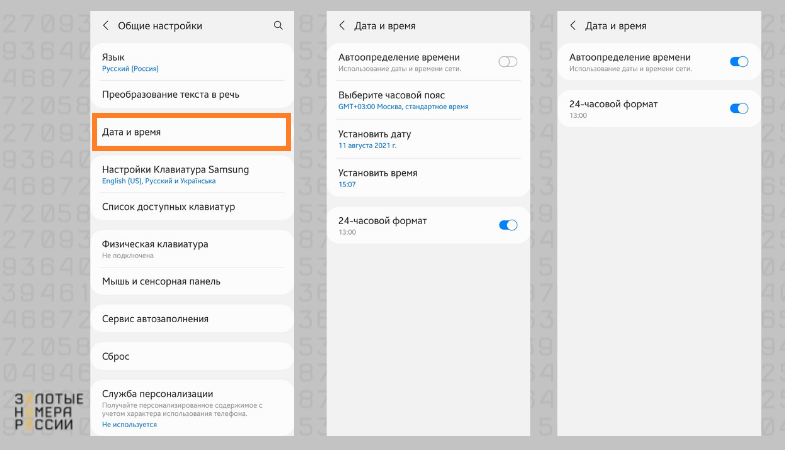
Однако также можно использовать и ручные настройки. Для этого нужно не только выставить время и дату, но и выбрать часовой пояс.
Лайфхак: на Андроид также доступно использовать часы в режиме роуминга. Это будет полезно, если отправились в поездку в другую страну, но важно также знать, сколько сейчас дома. При активации режима, будет отображаться не только время текущего региона, но и домашнее.
Смена страны в аккаунте потребуется в случае, если ранее проживали в другой стране. Именно поэтому, если переехали на постоянное место жительства в другое государство, то рекомендуется внести правки в свой профиль, чтобы избежать региональных ограничений при использовании сервисов.
Важно! Смену региона в аккаунте доступно производить не чаще одного раза в год. Поэтому, если на протяжении года снова планируете переезд, то сразу поменять настройку не получится.
Для смены региона в своем аккаунте, вам необходимо со смартфона зайти в приложение “Play Маркет”. Далее следуйте данной последовательности, при перемещении по настройкам:
1. Нажмите на иконку своего профиля в правом верхнем углу, и выберите “Настройки”.
2. Кликните на вкладку “Общие”, чтобы открыть меню основных настроек профиля, и выберите “Настройки аккаунта и устройства”.
3. Выберите раздел “Страна и профили” — это позволит выбрать нужный регион.
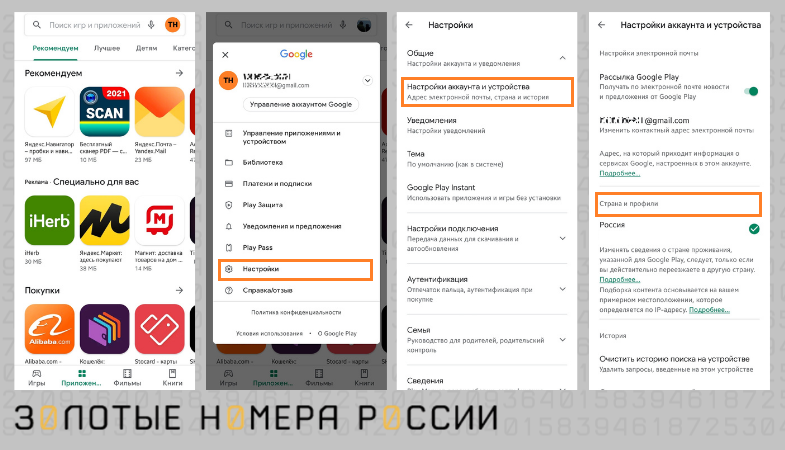
Обратите внимание, что после внесения правки по региону, они начнут действовать через 48 часов.
Отметим, что возможность изменения региона доступна только в случае, если ранее была установлена страна, отличная от текущего местоположения. Определение происходит по IP-адресу, что исключает случайную смену страны, или установку другого государства, если в нем пользователь не находится.
Зашита по IP от случайного изменения и преднамеренного, а также ограничение на внесение правок не чаще чем раз в год, не единственное, что необходимо знать пользователю.
Так, если на балансе вашего аккаунта Google есть средства, то важно знать, что он также имеет региональную привязку. Это означает, что если сменить страну на телефоне, то для профиля будет создан новый счет, без возможности переноса остатка с предыдущего.
Несмотря на заверения Google, что средства не пропадут, важно понимать, как ими можно воспользоваться в дальнейшем. Поскольку баланс привязан к стране, то использовать деньги будет доступно только при выборе данного региона в своем аккаунте.
А вот подписки в Google продолжают действовать, даже после смены региона. Единственного ограничение — недоступность сервиса в стране пребывания. Однако если используются подписки, то возможно потребуется изменить доступные способы оплаты.
Главный редактор
стаж 20 лет
Золотые Номера России